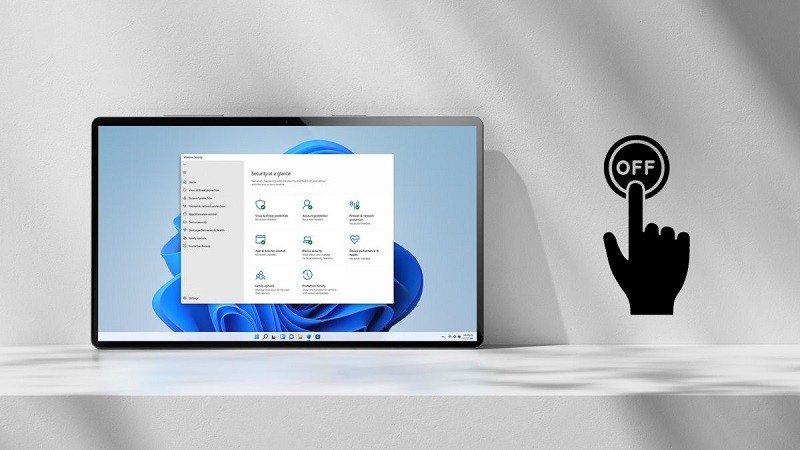 |
Usar un software antivirus ayuda a proteger tu información y datos importantes, y Windows 11 ya cuenta con uno de los mejores programas antivirus integrados: Windows Defender. Sin embargo, en algunas situaciones, es necesario desactivar esta función. A continuación, encontrarás instrucciones detalladas sobre cómo desactivar Windows Defender de forma segura en Windows 11.
Paso 1: Primero, haga clic en el ícono de Windows en la barra de tareas y seleccione Configuración.
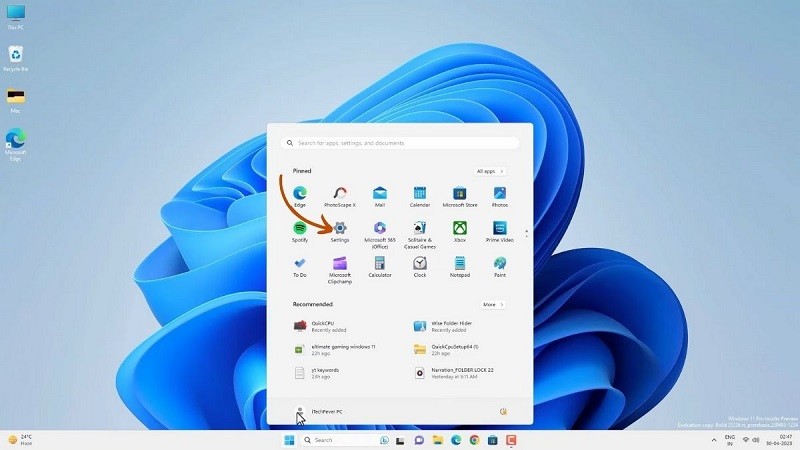 |
Paso 2: Aquí, haz clic en Privacidad y seguridad en la columna izquierda de la pantalla. Luego, selecciona Seguridad de Windows. A continuación, haz clic en Abrir Seguridad de Windows.
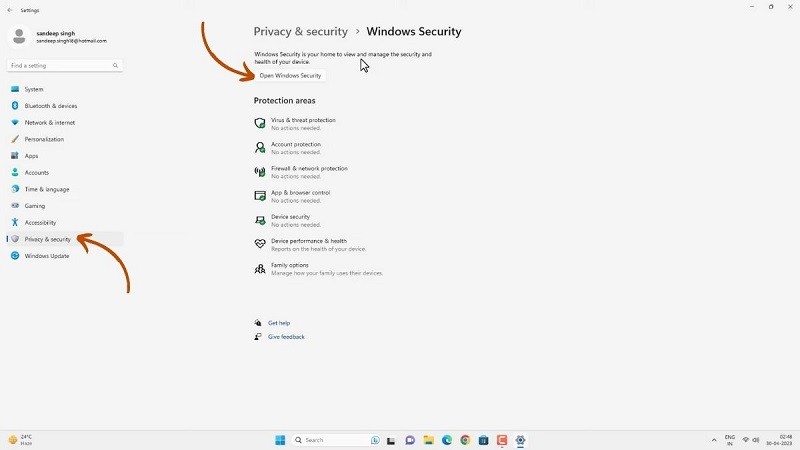 |
Paso 3: Ahora aparecerá la pantalla de Seguridad de Windows; seleccione Protección contra virus y amenazas.
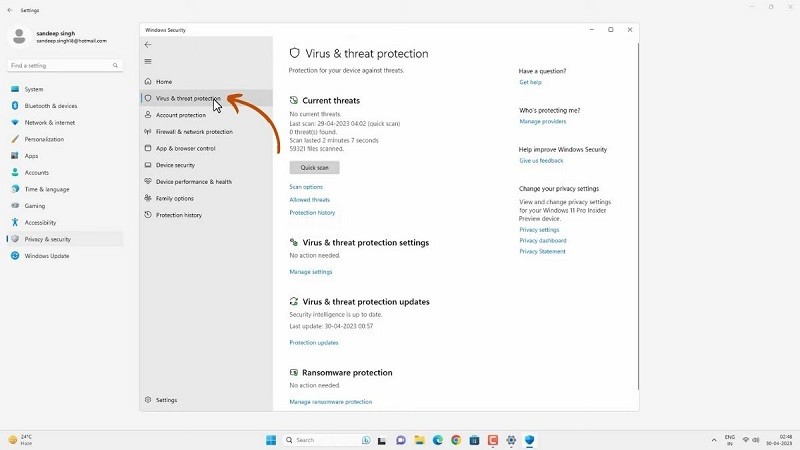 |
A continuación, seleccione la opción Administrar configuración.
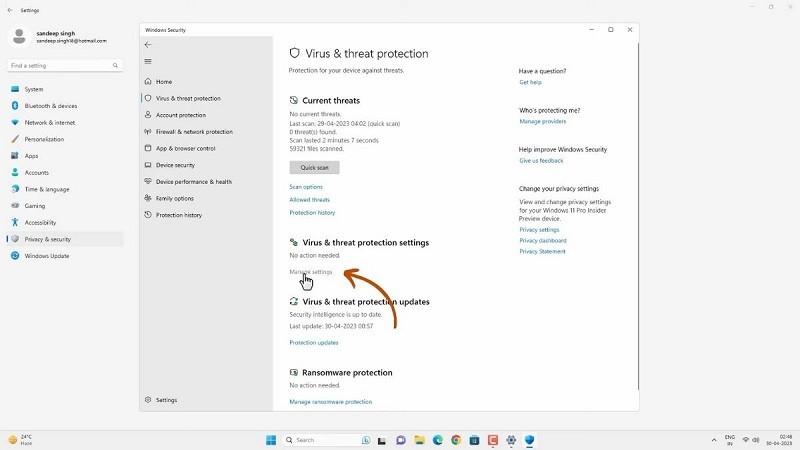 |
Paso 4: Aquí, haga clic para desactivar todas las casillas marcadas en la imagen a continuación, incluidas: "Protección en tiempo real, Protección en la nube, Envío automático de muestras y Protección contra manipulaciones".
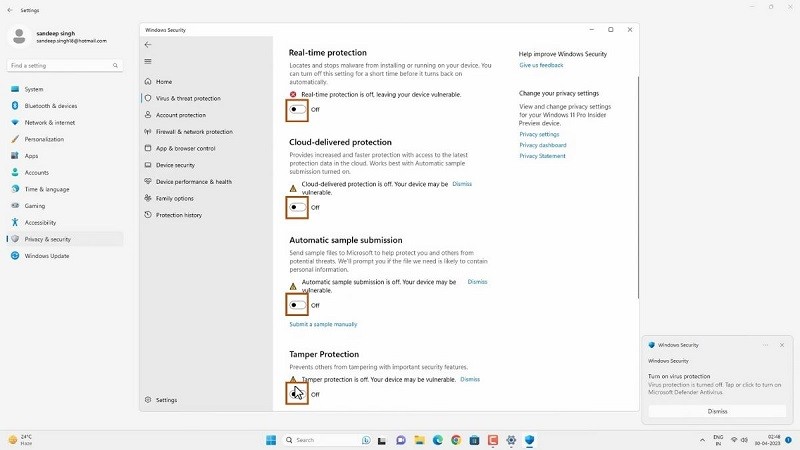 |
Listo, has desactivado Windows Defender correctamente. Sin embargo, ten en cuenta que, después de completar estos pasos, debes repetir el proceso para volver a activar Windows Defender, lo que mantendrá tu equipo protegido.
Desactivar el software antivirus en Windows 11 puede ser útil en ciertas situaciones, pero también conlleva riesgos de seguridad. Es importante comprender por qué debería desactivarlo y asegurarse de contar con otras medidas de protección si es necesario. Recuerde que la seguridad es la máxima prioridad al trabajar con su ordenador y sus datos.
[anuncio_2]
Fuente





![[Foto] El primer ministro Pham Minh Chinh preside una reunión sobre desarrollo económico del sector privado.](/_next/image?url=https%3A%2F%2Fvphoto.vietnam.vn%2Fthumb%2F1200x675%2Fvietnam%2Fresource%2FIMAGE%2F2025%2F12%2F20%2F1766237501876_thiet-ke-chua-co-ten-40-png.webp&w=3840&q=75)






































































































Kommentar (0)